Nell'esempio seguente, laddove due superfici sono entro il raggio di ricerca della sonda  , non è possibile misurare la superficie inferiore, in quanto i punti sono sempre proiettati sulla superficie più vicina alla sonda. Tuttavia, quando si esclude la superficie superiore dall'ispezione, PowerInspect calcola le misurazioni per la superficie inferiore.
, non è possibile misurare la superficie inferiore, in quanto i punti sono sempre proiettati sulla superficie più vicina alla sonda. Tuttavia, quando si esclude la superficie superiore dall'ispezione, PowerInspect calcola le misurazioni per la superficie inferiore.
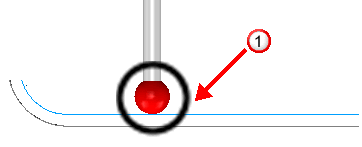
Per escludere livelli CAD e oggetti da un'ispezione, fare clic sulla scheda Misura > pannello Opzioni > Livelli attivi.
Per specificare quali livelli CAD e oggetti vengono utilizzati in un'ispezione:
- Utilizzare il Gestore livelli per assegnare gli oggetti CAD che si desidera escludere a un livello.
- Fare clic sulla scheda Misura > pannello Opzioni > Livelli attivi. Viene visualizzata la finestra di dialogo Selezione oggetti CAD, ad esempio:
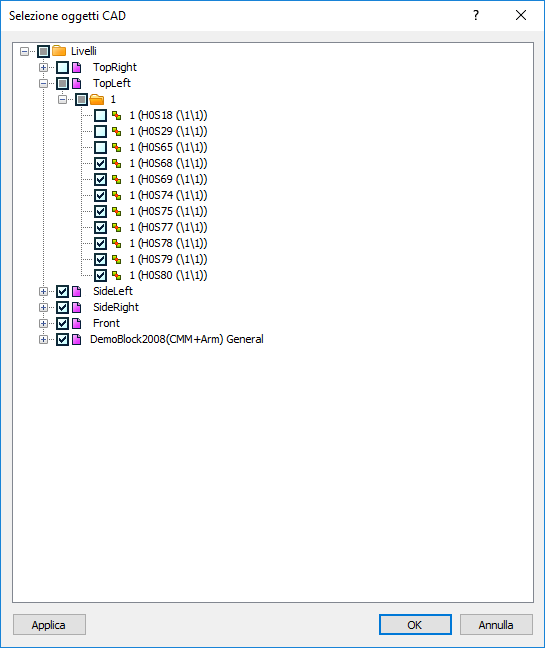
- Fare clic su
 per espandere le cartelle e visualizzare il livello CAD e le voci dell'oggetto.
per espandere le cartelle e visualizzare il livello CAD e le voci dell'oggetto.
- Selezionare o deselezionare la casella di controllo accanto a una voce per specificare se è disponibile per l'ispezione:
 indica che la voce è inclusa nell'ispezione.
indica che la voce è inclusa nell'ispezione.
 indica che la voce è esclusa dall'ispezione.
indica che la voce è esclusa dall'ispezione.
 indica un livello padre od oggetto che contiene un mix di voci incluse ed escluse.
indica un livello padre od oggetto che contiene un mix di voci incluse ed escluse.
In questo esempio, è possibile ispezionare solo le facce da 1 a 5 e le facce da 1 a 18 nel livello_1:
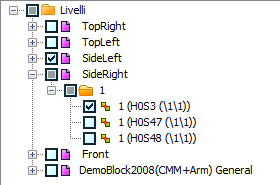
- Fare clic su OK per salvare le modifiche e chiudere la finestra di dialogo. Quando si ispeziona la parte, PowerInspect ignora i livelli CAD e gli oggetti che non sono selezionati per l'ispezione. I livelli disponibili per il rilevamento sono noti come il contesto CAD.
I livelli CAD visualizzati nella vista CAD e i livelli disponibili per l'ispezione sono controllati separatamente. Ciò consente di visualizzare una superficie nella vista CAD, ignorandola al contempo per la misurazione. Per specificare quali livelli CAD:
- vengono visualizzati, fare clic sulla scheda Vista > pannello Aspetto > Livelli visibili.
- è possibile misurare, utilizzare la scheda CAD.
- è possibile misurare per i singoli gruppi di ispezioni, utilizzare la finestra di dialogo Gruppo.